Di era modern sekarang ini, memiliki akun Google menjadi sesuatu hal yang tidak bisa dihindarkan terlebih bagi Anda yang aktif terlibat di dunia digital. Google juga banyak membantu guna menjaga data selalu aman dari pihak-pihak jahil tidak bertanggung jawab.
Hampir semua aplikasi dan layanan meminta untuk menautkan akun Google ke sana saat mendaftar maupun masuk ke layanan tersebut. Namun, kenyamanan dan keamanan tersebut terkadang berbalik dengan privacy, tak ada makan siang gratis, begitu kata orang bijak di dunia teknologi internet.
Lalu akankah terpikir bagi Anda, bagaimana jika suatu saat Anda berhenti menggunakan akun atau jika memang sudah tiba waktunya menghadapi kematian?.

Meskipun Anda berhenti menggunakan akun Google entah dengan alasan apapun, semua data Anda masih tersimpan di server Google. Dan jika Anda tidak cermat dalam mengamankan akun, bisa jadi hal tersebut disalahgunakan oleh pihak lain yang ingin mendapatkan keuntungan dari beragam informasi yang ada di akun Google Anda tersebut.
Baca juga: Cara Menghapus Akun Twitter
Untuk menghindari hal tersebut, Google telah meluncurkan fitur baru yang disebut “Inactive Account Manager” yang memungkinkan Anda memutuskan apa yang harus dilakukan dengan akun Google Anda ketika Anda berhenti menggunakannya. Jadi, dalam kesempatan kali ini kita akan berbagi tips cara menghapus akun Google secara otomatis menggunakan fitur Pengelola Akun Tidak Aktif atau Inactive Account Manager.
Mengapa Akun Google harus Dihapus Secara Otomatis
Seperti Anda tahu, jika Anda menggunakan layanan media sosial atau mendaftar di platform digital lainnya. Biasanya mereka meminta Anda untuk mendaftar dengan akun Google. Hal ini sebenarnya merupakan bentuk kemudahan saat mendaftar ke layanan digital tersebut, namun dibalik itu bisa dikatakan sebagai cara terbaik untuk memastikan akun Anda di platform layanan digital tersebut tidak bisa disalahgunakan dengan mudah.
Baca juga: Cara Download Video di Twitter
Saat Anda menautkan semua akun layanan digital ke akun Google, secara sistem Anda akan menerima pesan di Gmail yang menyertakan semua informasi pribadi seperti kata sandi, nama pengguna, dan lain-lain. Semua informasi pribadi tersebut akan aman berada di server, Google menjaganya untuk Anda. Hanya saja, kembali lagi ke atas, mungkin saja Anda kurang cermat mengamankan akun Google meskipun semua fitur pengaman akun sudah diberikan oleh Google. Jika ada peristiwa pengambilalihan akun, hal ini tentu bisa menjadi kerepotan tersendiri bagi orang terdekat kita karena bisa jadi perlu berurusan dengan pihak yang berwenang.
Untuk itu, guna menghindari hal-hal tersebut. maka tidak ada salahnya untuk menghapus data Anda secara permanen setelah Anda berhenti menggunakannya. Dan hal ini telah difasilitasi oleh Google, dimana dengan menggunakan fitur Inactive Account Manager maka secara otomatis data Anda akan dihapus secara permanen. Untuk itu, ayo simak tips berikut ini bagaimana cara menghapus akun Google secara permanen.
Cara Otomatis Menghapus Akun Google Secara Permanen
Menghapus akun Google secara permanen dan otomatis cukup mudah dengan mengikuti prosedur yang cukup simpel dan sederhana. Sebagai pemain besar dalam industri pemasaran dengan mesin pencari raksasanya, Google telah banyak memberikan opsi bagaimana mengamankan atau menghapus akun Google secara permanen.Berikut adalah panduan cepat tentang cara mengatur Auto delete di akun Google.
1. Pertama-tama masuk ke Akun Google Anda, dari menu di sebelah kiri, buka “Data & Personalisasi”.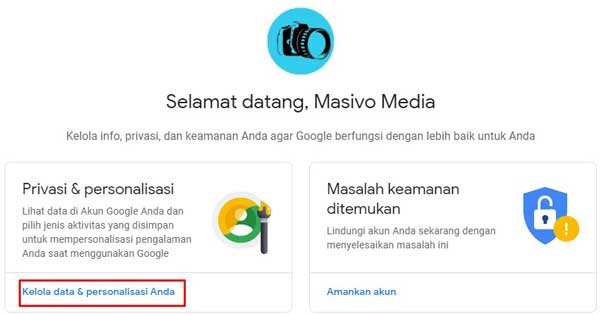
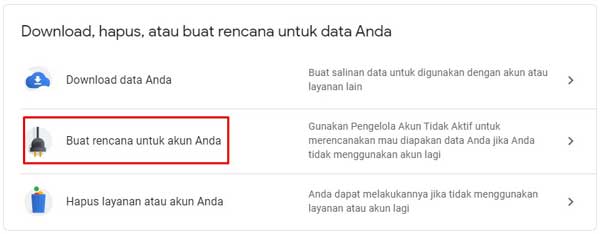
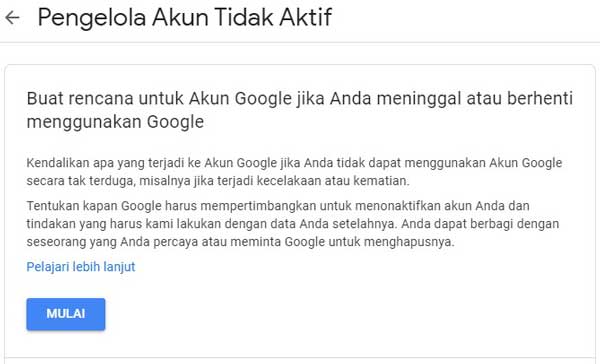
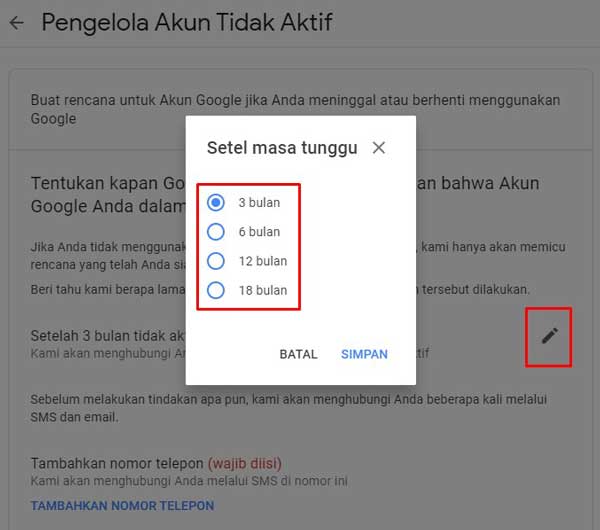
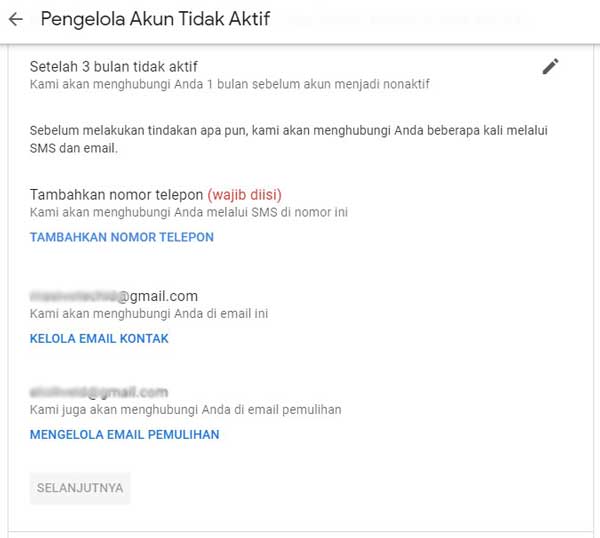
6. Pada langkah berikutnya, Anda akan mendapat kesempatan untuk memberi tahu paling banyak sepuluh orang tentang kapan akun Google Anda menjadi tidak aktif. Kemudian, klik ‘Tambahkan Orang’ dan masukkan alamat email orang-orang yang paling Anda cintai dan terpercaya. Orang-orang ini akan dapat mengakses data Google Anda; mereka dapat mengunduh semua data Anda dalam waktu tiga bulan.
7. Namun jika Anda ingin memberi tahu orang lain ketika akun Anda tidak aktif, ada juga sistem Autoreply. Anda hanya perlu mengklik tombol Autoreply untuk mengkonfigurasinya. Tapi jangan lupa ya, langkah ini opsional saja.
8. Terakhir, klik opsi ‘Ya, hapus Akun Google saya yang tidak aktif’ untuk menghapus akun Anda secara otomatis pada periode waktu yang Anda pilih setelah tidak aktif.
Terakhir, klik tombol Konfirmasi untuk menyimpan semua preferensi yang telah Anda tentukan. Ini akan mengatur proses penghapusan akun otomatis jika akun Google Anda tetap tidak aktif.
Penutup
Itulah artikel singkat kami kali ini yang membahas semua informasi yang diperlukan mengenai penyebab, hasil, serta langkah-langkah tentang bagaimana cara menghapus akun Google. Semoga artikel ini menjadi jawaban bagi Anda yang masih merasa ragu dengan keamanan data pribadi di akun Google setelah pensiun menggunakannya. Semoga bermanfaat bagi kita semua, dan selalu waspada sejak kali pertama memulai menggunakan layanan digital.

